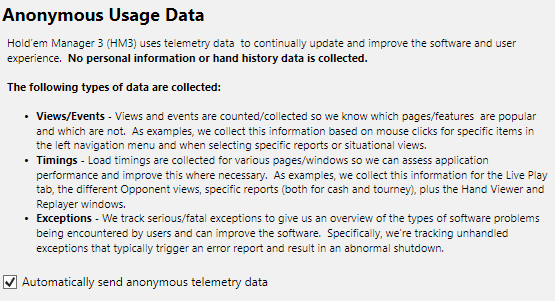Índice
 (Vídeo) Da Instalação ao HUD Funcionando
(Vídeo) Da Instalação ao HUD Funcionando
Instalação Inicial
- Baixe o Holdem Manager 3 (Clique Aqui Para Baixar)
- Execute o arquivo instalador do Holdem Manager 3 no seu computador.
- Aceite o Contrato de Licença do Usuário Final (EULA).
- Quando o instalador do HM3 perguntar "Instalar Holdem Manager 3 em:" Clique em Próximo para usar o local padrão.
- Clique em INSTALAR na próxima tela.
O Holdem Manager 3 irá agora começar a instalação.
Uma vez que o Holdem Manager 3 for instalado, também será instalado o navegador CefSharp. Este é um navegador HTML embutido que o Holdem Manager 3 usa para exibir informações dentro do software.
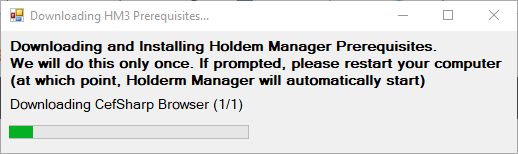
Agora que Holdem Manager 3 está instalado, o assistente de configuração do HM3 será iniciado quando você executar o Holdem Manager 3 pela primeira vez.
- Clique em Próximo na tela "Bem vindo ao Holdem Manager 3" do assistente de configuração.
- Entre com sua conta https://www.holdemmanager.com e clique em Login.
Nota: Uma conta em https://www.holdemmanager.com/hm3/ é necessária para se usar o Holdem Manager 3, mesmo na versão de testes.
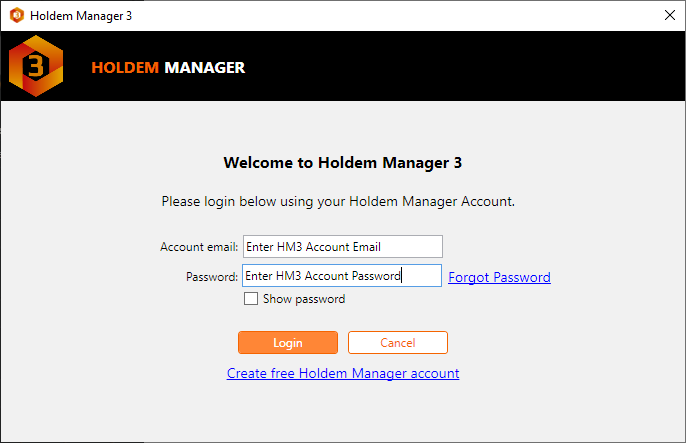
Escolha uma Instalação do HM3
Nós FORTEMENTE RECOMENDAMOS usar a opção Instalação Rápida na tela seguinte.
A opção Instalação Avançada é tentadora para usuários antigos do Holdem Manager, mas nós podemos facilmente configurar tudo que essa opção faz diretamente no software Holdem Manager 3 após a instalação.
Nota: A instalação rápida é a mais recomendada para você começar a usar o Holdem Manager 3 logo.
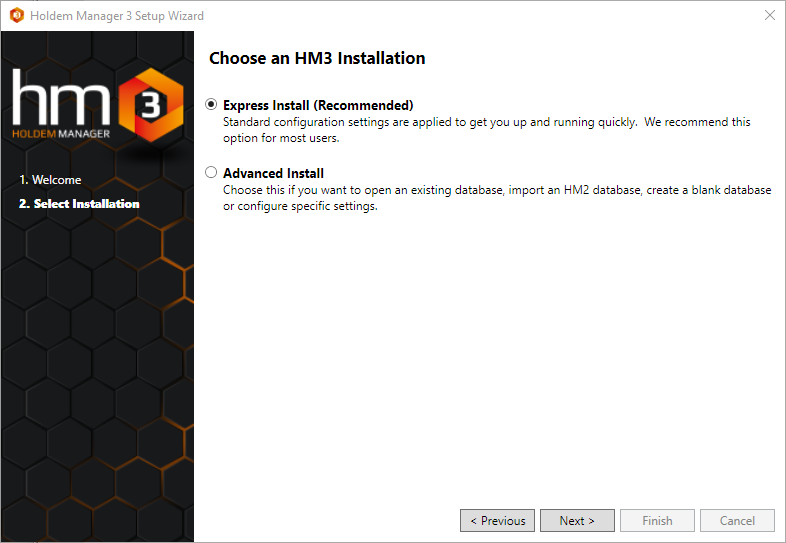
Assistente de Configuração - Instalação Rápida (Recomendado)
Ao clicar em Sim aqui, você permite que o Holdem Manager 3 pesquise por arquivos de históricos de mão de poker no seu computador. O HM3 pesquisa por pastas de Importação Automática de históricos de mão durante esse processo. Clique em Sim.
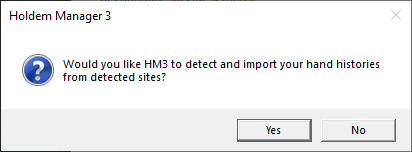
Você pode optar por enviar informações anônimas de uso ou não.
Configurar Salas de Poker
O lado esquerdo dessa tela (NOVAS SALAS) lista todas as Salas de Poker que o Holdem Manager 3 detectou no seu computador no passo anterior. O lado direito (MAIS SALAS) mostra outras salas de poker que o Holdem Manager 3 suporta, mas você não possui instalado.
Clique em Próximo.
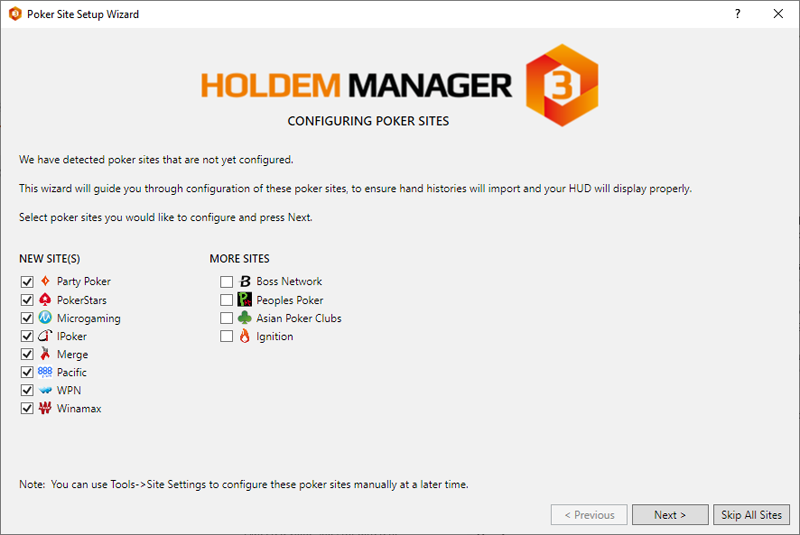
Assistente de Configuração de Salas de Poker
Agora nós precisamos garantir que as Pastas de Importação Automática das salas de poker em que jogamos estejam configuradas corretamente, para que o HUD seja exibido nas mesas enquanto você joga.
Pastas de Importação Automática são os diretórios onde as salas de poker salvam os arquivos de históricos de mãos. Estes arquivos precisam estar configurados corretamente para que o Holdem Manager 3 importe mãos automaticamente e possa exibir o HUD.
Se as Pastas de Importação Automáticas não forem exibidas, clique em Auto Detectar ou em Adicionar para incluir manualmente a Pasta de Importação Automática desta sala de poker.
Instruções Detalhadas Sobre Como Configurar Pastas de Importação Automática Para Cada Sala (FAQ).
Clique em Próximo quando as Pastas de Importação Automáticas estiverem configuradas para a sala de poker selecionada (no caso abaixo, Party Poker).
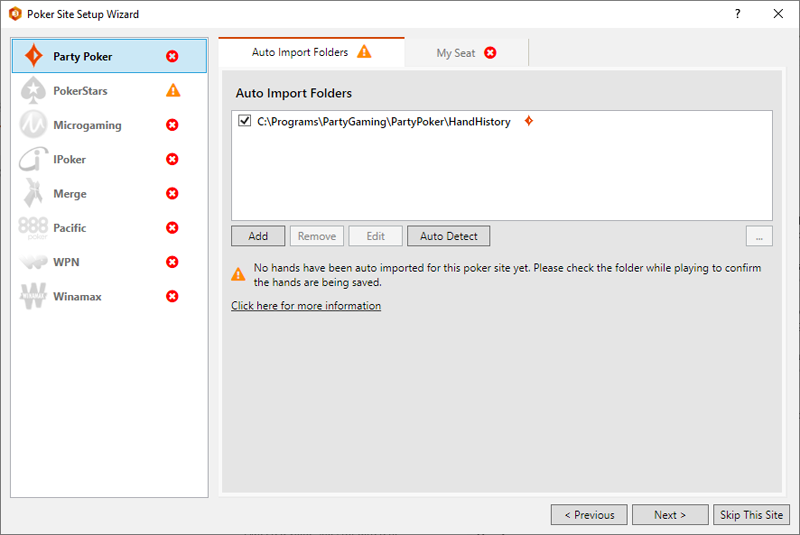
Configurar Assento de Preferência
O Assento de Preferência permite que seu HUD seja exibido no jogador correto durante uma partida.
- Use esse botão para selecionar um Assento Específico, Centralizar Automaticamente, ou Usar Assento do Histórico de Mãos. A sala de poker que você está configurando irá usar uma dessas opções. No caso abaixo, Party Poker irá usar a opção "Assento Específico".
- Se você selecionou a opção Assento Específico para sua sala de poker, use este botão para selecionar quantos jogadores estão sentados na mesa.
As opções Centralizar Automaticamente e Usar Assento do Histórico de Mãos não irão exibir este botão pois não é necessário selecionar um assento com elas.
- Clique em um dos assentos para selecioná-lo como preferencial. Este deve ser o mesmo assento que você configurou no software da sala de poker.
Instruções detalhadas sobre Assentos de Preferência por sala de poker (FAQ).
Uma vez que o Assento de Preferência esteja configurado, clique em Próximo.
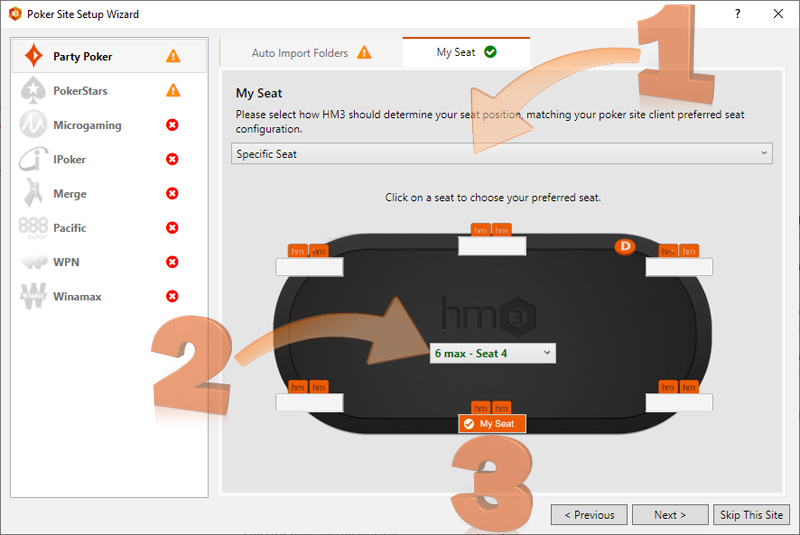
O Holdem Manager 3 está agora completamente instalado e configurado. Você pode começar a jogar na sua sala de poker preferida e - contanto que as Pastas de Históricos de Mão (FAQ) e seu Assento de Preferência (FAQ) tenham sido configurados corretamente - o HUD será exibido próximo ao jogador correto.